Komputer Bebas Virus Dengan Deep Recovery Card, bagaimanakah cara kita untuk Menjadikan Komputer 100% Bebas Virus? jawabanya adalah dengan sistem proteksi secara hardware menggunakan Deep Recovery Card maka komputer kita akan bebas dari infeksi si kutu digital, kerusakan sistem Windows (
crash / blue screen), kehilangan data serta komputer sudah tidak perlu dimaintenance lagi.
Karena program virus
komputer beserta keluarga besar dari program malware lainnya tidak akan mampu menembus keterbatasan ruang yang diciptakan secara virtual oleh Deep Recovery sehingga menjadi lumpuh dan tak berdaya. Dimana semua permasalahan tersebut diatas dapat diatasi dan dilakukan oleh siapa saja dengan cara yang mudah sekali, yaitu : hanya me-restart atau mematikan komputer sebagaimana tampak pada gambar berikut.
Di bawah ini merupakan beberapa kelebihan sistem proteksi secara hardware dengan menggunakan
Deep Recovery Card dibandingkan dengan sistem proteksi komputer secara software (
Deep Freeze, Rollback RX dan 1rst Defenced ), diantaranya :
1. Tidak membebani kinerja komputer atau performa Windows
2. Mendukung semua sistem operasi Windows (2000, XP, 2003, Vista)
3. Tidak ada program antinya (bekerja sebelum Windows)
4. Tidak ada yang perlu di-update (software antivirus harus selalu update)
5. Dapat memproteksi sampai level BIOS
6. Mendukung multi-boot
Sistem proteksi dengan hardware ini sangat cocok diaplikasikan untuk komputer pribadi, kantor, pelayanan umum, warnet, laboratorium atau komputer berbagi pakai untuk banyak pengguna. baik untuk tingkatan pemula maupun yang sudah mahir perihal seluk-beluk dunia pervirusan yang sudah capek dan jenuh memburu bayangan virus.
Dengan sistem proteksi menggunakan Recovery Card ini komputer Anda tidak hanya bebas dari infeksi virus, worm, trojan, spyware dan sebagainya tetapi juga bebas dari kerusakan sistem Windows, kehilangan data karena terhapus maupun di-format serta komputer sudah tidak perlu di-maintenance lagi.
Kelebihan Utama Deep Recovery Card :
- Sama sekali tidak membebani kinerja Windows dan performa komputer karena kerjanya sebelum sistem operasi Windows (level hardware).
- Mengembalikan kehilangan data 100% tanpa waktu tunda.
- Mendukung sistem operasi Windows 2000/2003/NT/Me/XP/Vista/Win7
- Mendukung harddisk IDE,SATA,SCSI,EIDE hard disk
- Mendukung partisi harddisk FAT12,16,BIGDOS,FAT32,NTFS etc
- Mendukung hardisk dengan kapasitas sampai 800GB
- Mendukung 99% motherboards yang ada dipasaran
- Tidak bisa di-hack atau di-krack karena alat ini kerja dulu sebelum sistem operasi di loading.
- Password aman karena mengenali semua karakter yang ada di keyboard.
- Dapat memproteksi BIOS
- Restorasi data atau sistem adapat dilakukan secara otomatis atau manual berdasarkan waktu sampai 255 hari.
- Mendukung sistem maintenance lewat jaringan (LAN).
- Windows bebas blue screen dan kehilangan data.
- Komputer sudah tidak perlu di maintenance.
- Mendukung semua jenis, merk dan kapasitas harddisk.
Fungsi dari menu utama DeepRecovery CardRecovery == Do instant data recovery
Setting == Change protect disk and recovery mode(Auto/Manual/Reserve/Timing/Fully open)
Password == Administrator`s password
Backup CMOS == Backup CMOS
Update == Save the operation in protected disks, do data update
Netcopy == Net copy between 8139 network cards
Disc Copy == Copy the whole disk
Uninstall == Uninstall recovery card
Normal Start == Start computer without recovery card working
Hal-hal yang perlu dilakukan sebelum installasi Recovery Card :1. Cek setting parameter harddisk di BIOS tidak salah, karena Recovery Card hanya mendukung proteksi satu fisik harddisk saja.
2. Pastikan setting untuk cek virus dari BIOS dinon-aktifkan
3. Jika BIOS mempunyai fasilitas “LAN SETUP FIRST” atau menu sejenisnya, settinglah ke pilihan ENABLE.
4. Pastikan komputer yang akan diinstall dengan Recovery Card sudah 100% bebas virus terlebih dulu.
5. Sebaiknya komputer dilakukan proses maintenance dulu, misalnya dilakukan proses Disk Cleanup, Scandisk dan Defragment agar performa Windows dan kinerja komputer dalam kondisi maksimal sebelum diinstall Recovery Card. Karena kondisi yang paling akhir itulah yang akan diambil serta diproteksi oleh Recovery Card selamanya.
6. Sebaiknya di non-aktifkan program untuk memonitor aktifitas virus secara real-time serta program untuk sistem recovery lainnya seperti Norton Ghost, Deep Freeze, dan lain-lain.
7. Disarankan untuk menyimpan hasil Virtual Memory (swap file) pada partisi harddisk yang tidak terproteksi, berikut langkah-langkah merubah swap file :
* Menyimpan hasil Virtual Memory (swap file) Windows pada partisi yang tidak terproteksi ( selain C: ) : Start = > Setting = > Control Panel = > System => Advanced => Performance = > Settings = > Advanced => Virtual Memory => Change => OK
8. Disarankan juga untuk menyimpan temporary Internet Files dari Internet Explorer ke partisi yang tidak terproteksi, adapun langkah-langkahnya sebagai berikut :
* Merubah temporary Internet, hanya apabila komputer Anda terkoneksi dengan internet. Start => Setting => Control Panel => Internet Option => Temporary Internet Files => Settings => Move Folder (pilih folder / partisi di luar C: ) => OK
Keterangan :1. Windows 95, 98, ME, NT tidak perlu install driver, Card langsung dipasang
2. Windows 2000 / XP driver harus diinstall
3. Tombol keyboard PgDn/PgUp (merubah pilihan data), Tab (pindah menu pilihan data)
4. Enter (memilih pilihan data)
Langkah Pemasangan Recovery Card :Dalam tutorial proses installasi, pemasangan dan setting konfigurasi dari Recovery Card pada komputer kali ini akan menggunakan sistem operasi Windows XP. Langkah-langkahnya sebagai berikut :
1. Silahkan komputer di-ON-kan, tunggu beberapa saat maka program Windows XP akan di loading, kemudian login sebagai Administrator.
2. Ambil dan masukkan disket (CD) driver bawaan dari Recovery Card, lihat isinya melalui Windows Explorer.
3. Klik ganda tombol kiri mouse pada file SETUP.EXE, untuk melakukan installasi driver Recovery Card pada Windows XP dengan estimasi waktu kira-kira 3 detik. Proses installasi driver Recovery Card ini hanya untuk Windows 2000 dan XP sedangkan untuk Windows 98, Windows ME dan NT tidak diperlukan lagi karena driver tersebut secara otomatis sudah ada pada sistem Windows.
4. Dari gambar diatas pilih gambar ikon sebelah kiri dengan keterangan kursor Install apabila disorot oleh penunjuk mouse.
5. Setelah proses installasi driver selesai sebagaimana tampak pada berikut, pilih menu Yes agar komputer reboot untuk menjalankan driver yang telah di-install dapat di-loading secara sempurna oleh Windows.
6. Selanjutnya OFF-kan komputer, tancapkan Recovery Card ke slot PCI yang masih kosong.
7. Komputer di-ON-kan kembali, maka akan muncul menu installasi dari Recovery Card seperti pada gambar dibawah ini.6. Selanjutnya OFF-kan komputer, tancapkan Recovery Card ke slot PCI yang masih kosong.
8. Komputer di-ON-kan kembali, maka akan muncul menu installasi dari Recovery Card seperti pada gambar dibawah ini.
9. Pilih pilihan menu Install Recovery Card dari gambar di atas, tunggu beberapa saat maka akan tampil Menu Utama dari Recovery Card seperti pada gambar 8.
10. Untuk men-setting serta meng-konfigurasi sistem proteksi dari Recovery Card, semuanya ada di menu System Configuration (tekan F10).
11. Setelah semua setting pada menu System Configuration sudah kita lakukan maka untuk keluar dari sub-menu tersebut dan akan kembali ke Menu Utama Recovery Card tekan tombol menu Exit.
12. Silahkan komputer di-restart dan siap untuk di uji-coba.
Semoga dapat memberikan informasi yang bermanfaat tentang
Komputer Bebas Virus Dengan
Deep Recovery Card seperti rincian diatas.

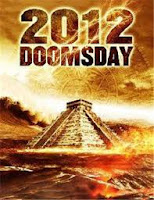

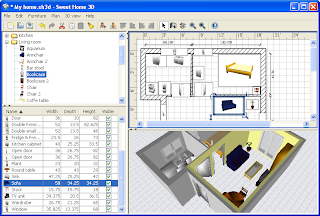
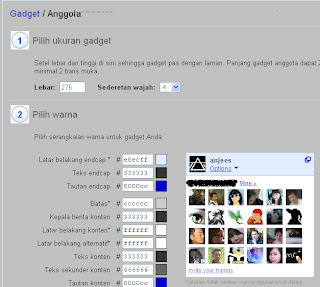
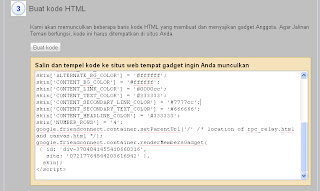
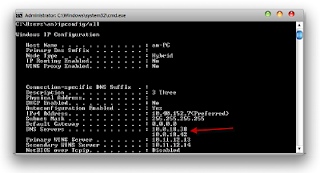
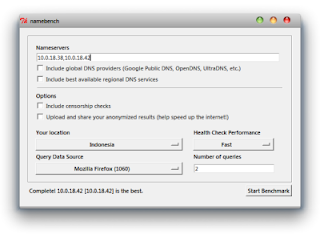
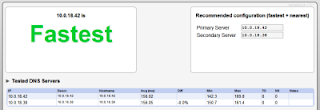
























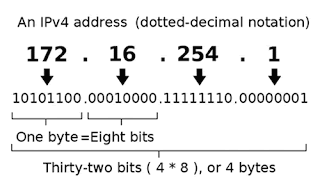







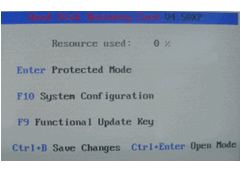





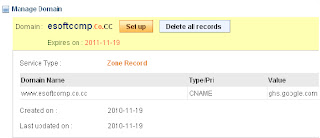
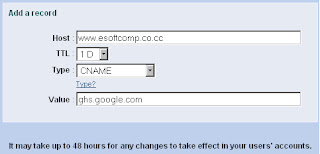




- Follow Us on Twitter!
- "Join Us on Facebook!
- RSS
Contact